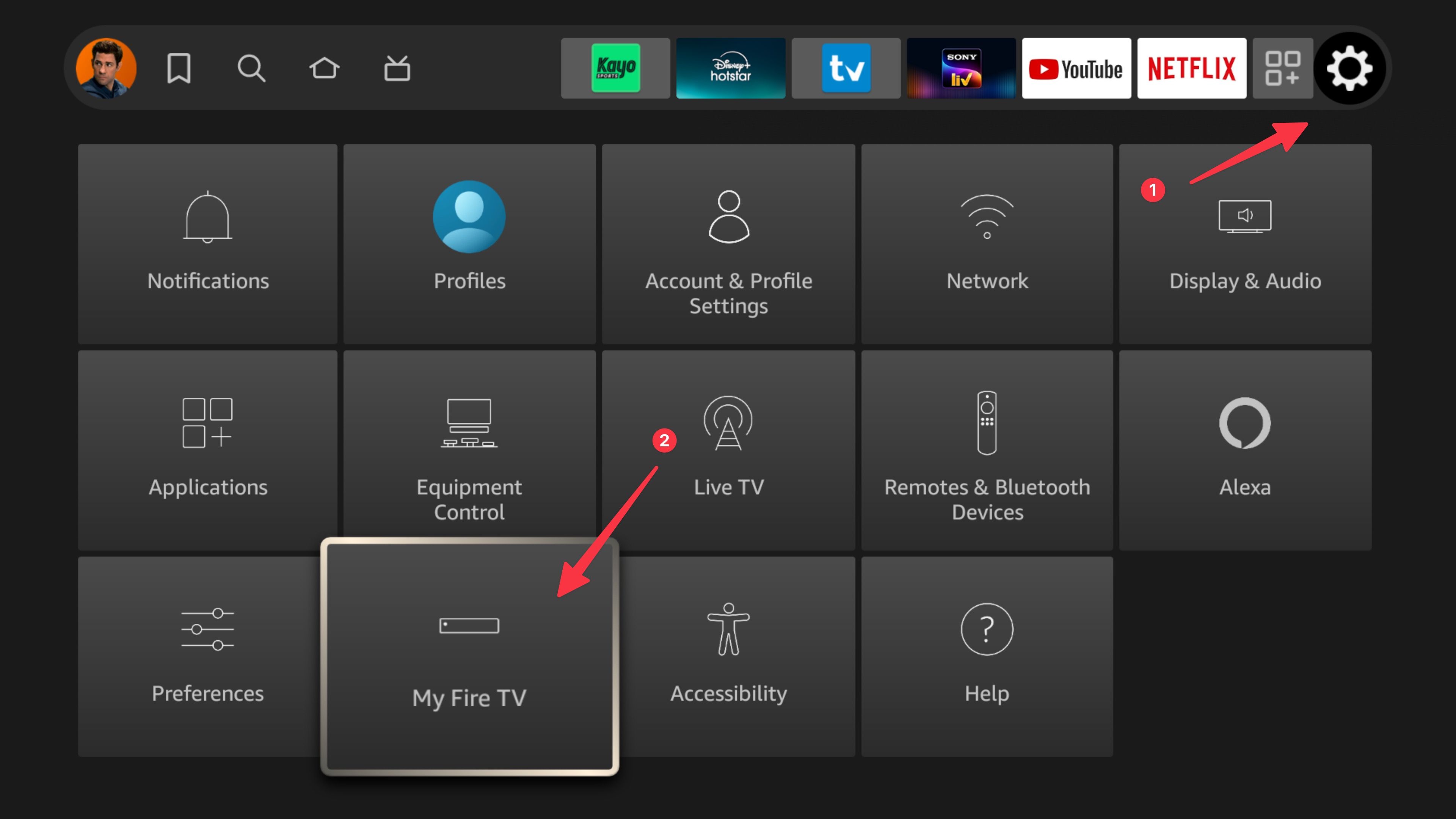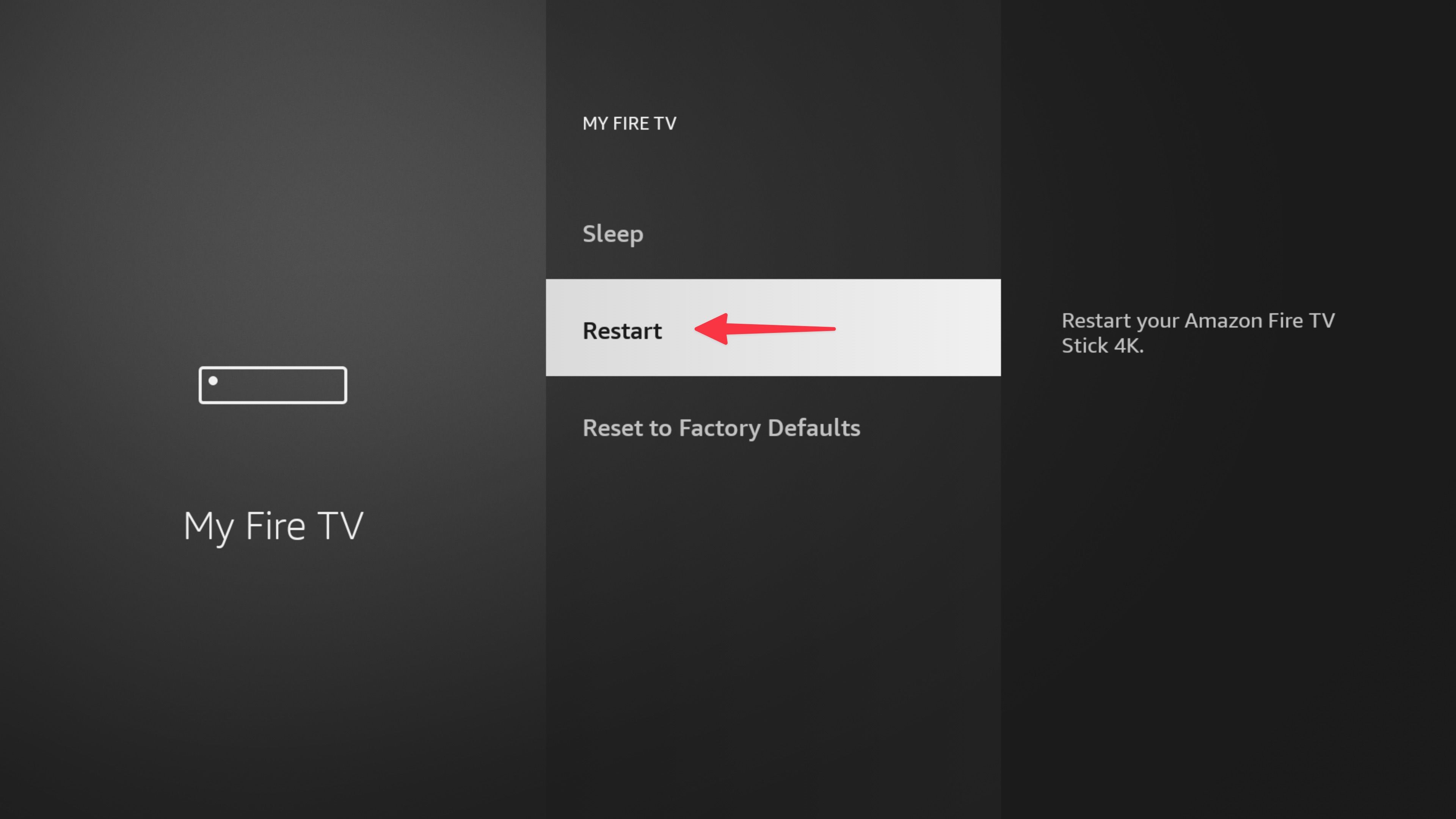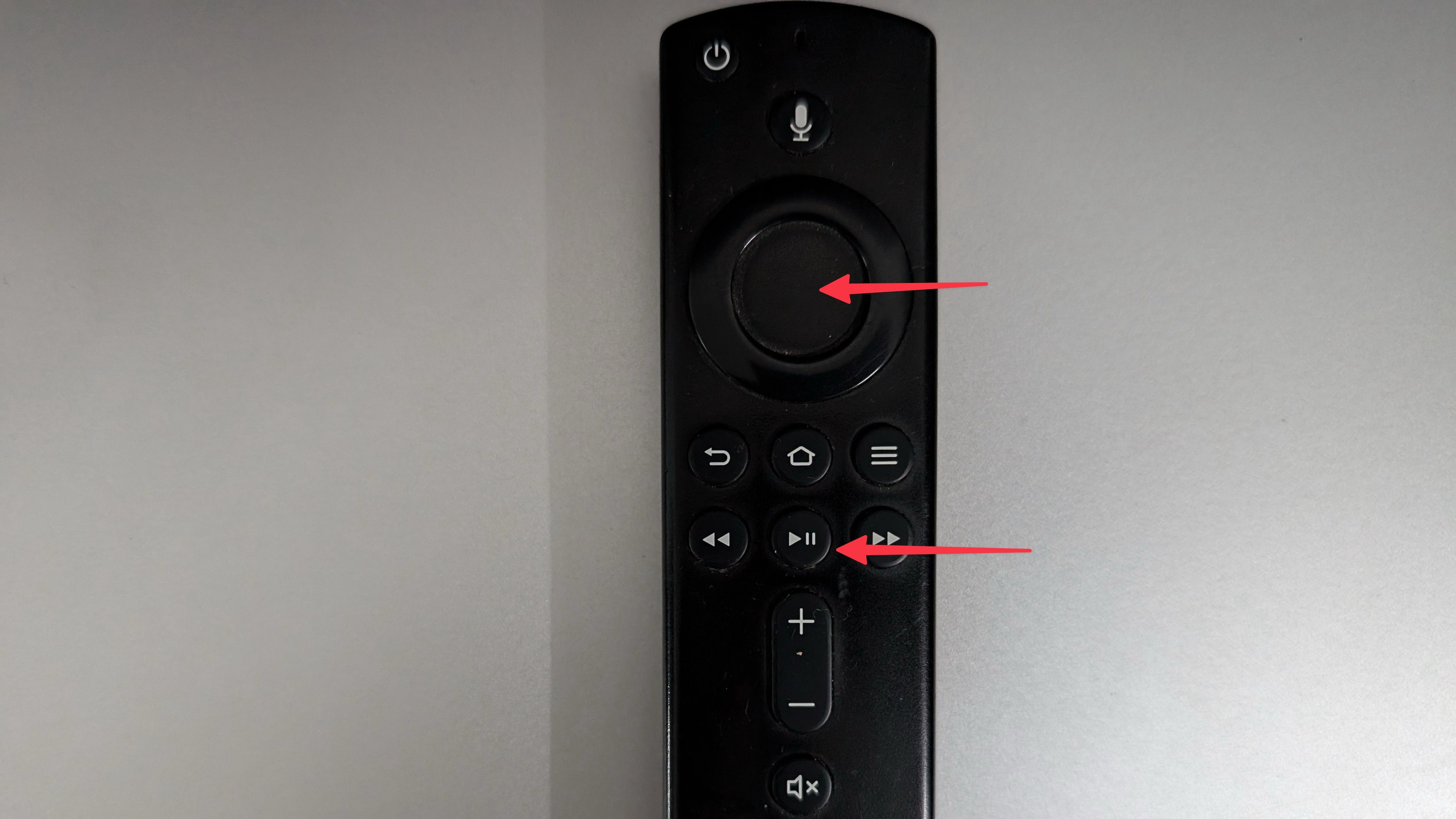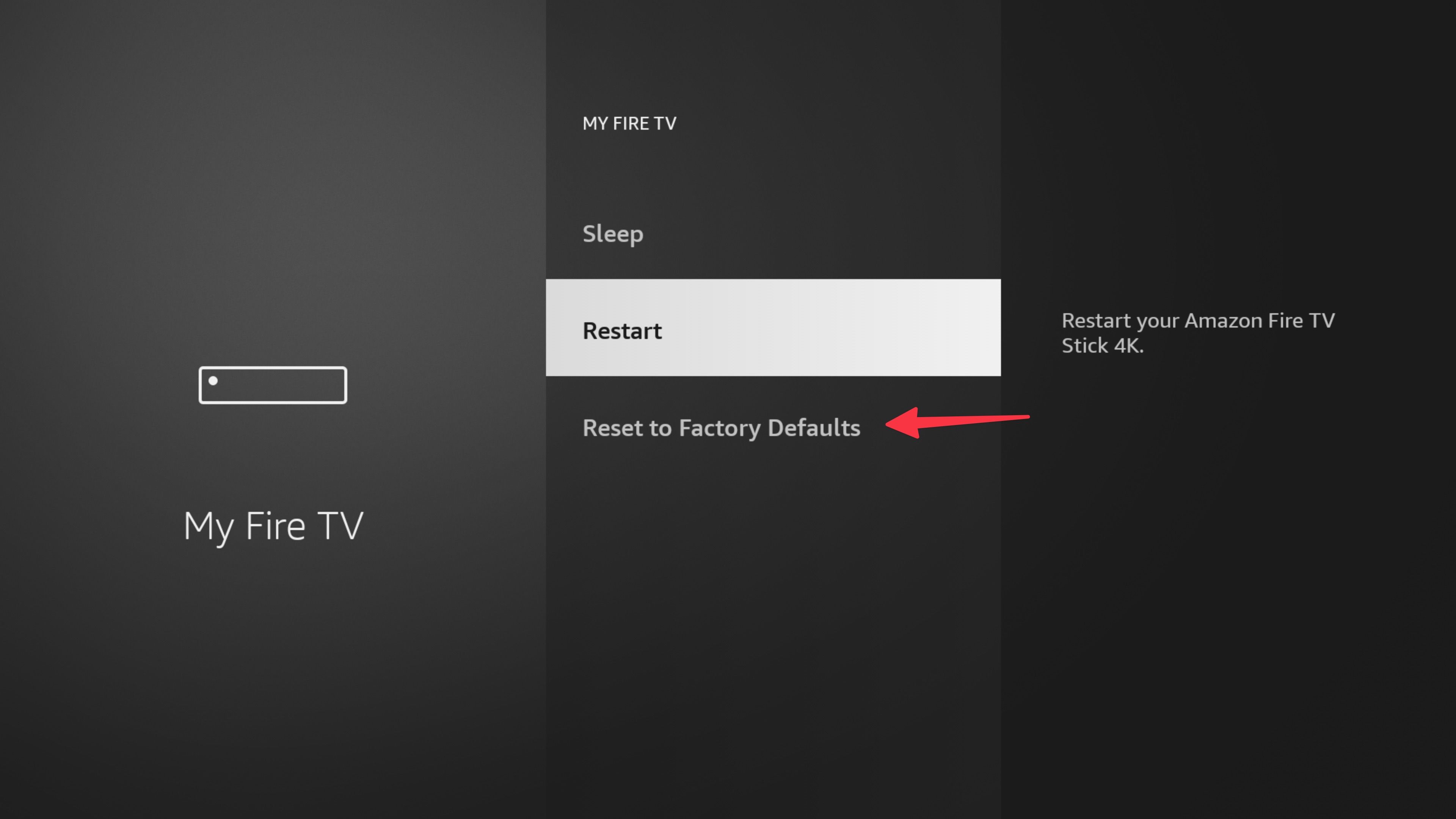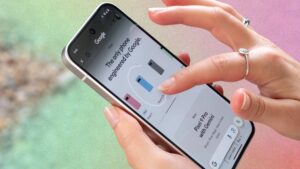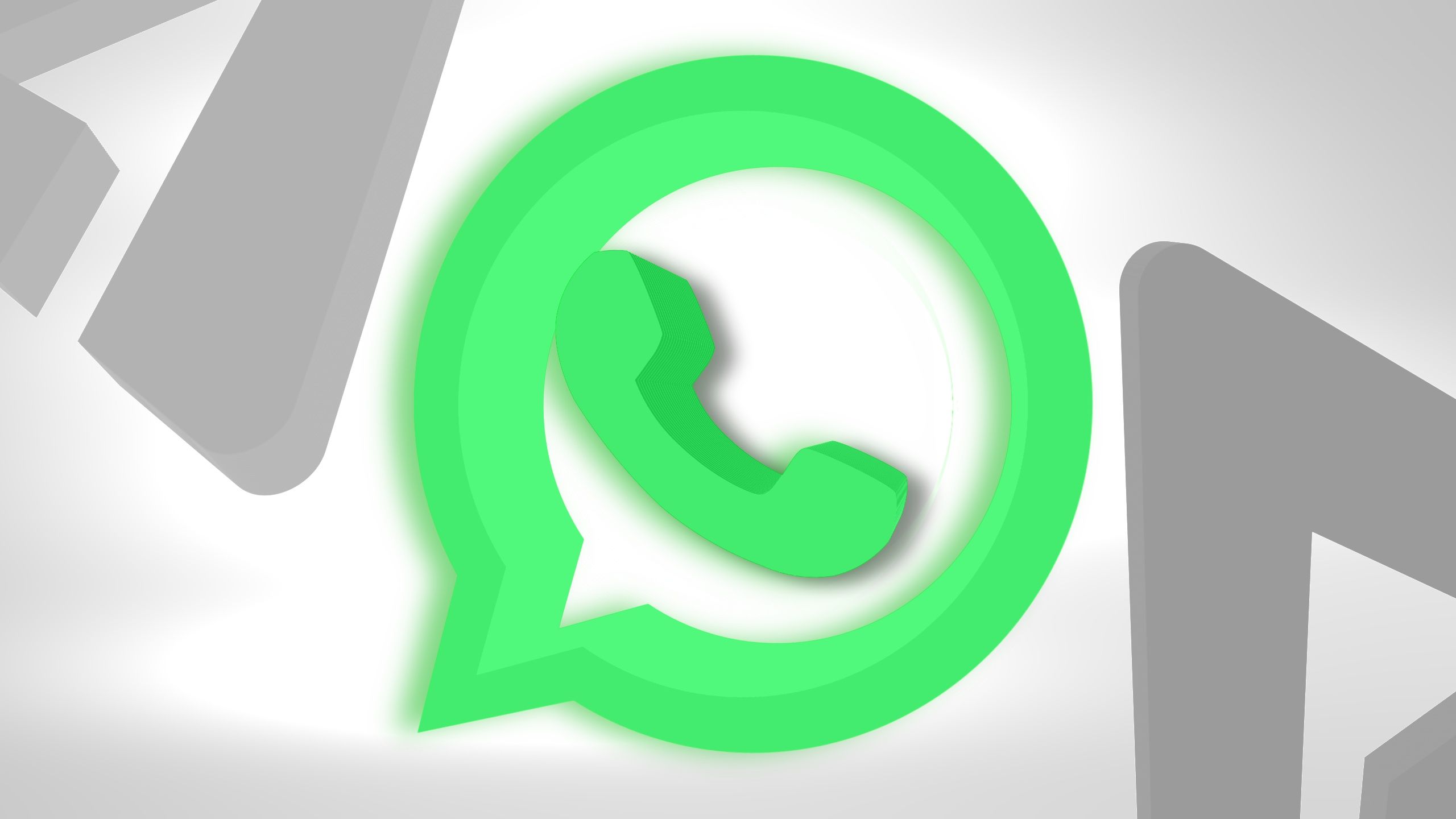A linha Fire TV Stick da Amazon se destaca entre os dispositivos de streaming devido ao seu forte Fire OS, extensa biblioteca de aplicativos e versatilidade. Embora o Fire TV Stick faça o trabalho perfeitamente, ele pode encontrar obstáculos como qualquer dispositivo. Quer ele fique mais lento do que o normal, congele ou seja afetado por erros de aplicativos, uma experiência frustrante com o Fire TV Stick pode estragar seus planos de fim de semana rapidamente. Quando você ficar sem truques para solução de problemas, é hora de recorrer a uma solução simples que geralmente funciona: uma redefinição de fábrica. Este guia mostra como restaurar o Fire TV Stick às configurações originais e voltar ao streaming.
Usamos um Amazon Fire TV Stick 4K nas imagens abaixo. O processo de redefinição é o mesmo em todos os dispositivos Fire TV Stick.
Coisas que você deve saber antes de redefinir o Fire TV Stick para os padrões de fábrica
Reiniciar um Fire TV Stick é fácil. No entanto, lembre-se do seguinte antes de seguir as etapas abaixo:
- Uma redefinição de fábrica retorna o Fire TV Stick às configurações padrão. Isto exclui seus aplicativos, configurações, preferências, redes Wi-Fi salvas e arquivos APK.
- Se você tiver problemas de reprodução de vídeo ou áudio com um aplicativo específico, convém limpe o cache do aplicativo primeiro e atualize-o para a versão mais recente. Deve fazer o trabalho. Uma redefinição de fábrica é uma solução extrema e demorada e deve ser a última opção em sua jornada de solução de problemas.
- Uma reinicialização normal ou a atualização do ciclo de energia pode solucionar falhas comuns de desempenho.
Uma reinicialização pode consertar seu Fire TV Stick
Você não precisa reiniciar o Fire TV Stick quando encontrar uma falha comum. Às vezes, uma simples reinicialização funciona perfeitamente. Antes de prosseguirmos com o processo de redefinição, siga as etapas abaixo para reiniciar o dispositivo.
- Pressione o Lar botão no controle remoto Fire TV Stick.
- Deslize para o Configurações menu no lado direito (clique no ícone de engrenagem).
- Selecione Minha TV de fogo.
- Selecione Reiniciar e espere alguns minutos.
Você também pode reiniciar o Fire TV Stick usando o controle remoto. Pressione e segure o Selecione e Reproduzir/Pausar simultaneamente por cerca de 5 a 10 segundos e procure uma mensagem que indica que o dispositivo está reiniciando. Quando nenhum dos truques funcionar, desconecte e reconecte o dispositivo à porta HDMI e tente novamente.
Redefinir um Fire TV Stick usando um controle remoto
Se o seu Fire TV Stick congelar ou não responder, use o controle remoto fornecido para reiniciá-lo. Aqui está o que você fará.
- Pegue seu controle remoto, pressione e segure o voltar e certo botões simultaneamente por cerca de 10 segundos.
- Continue pressionando os botões até que uma mensagem de confirmação apareça na tela. Você pode confirmar ou esperar alguns segundos para iniciar o processo de redefinição.
Pode demorar um pouco até que o sistema conclua o processo de redefinição.
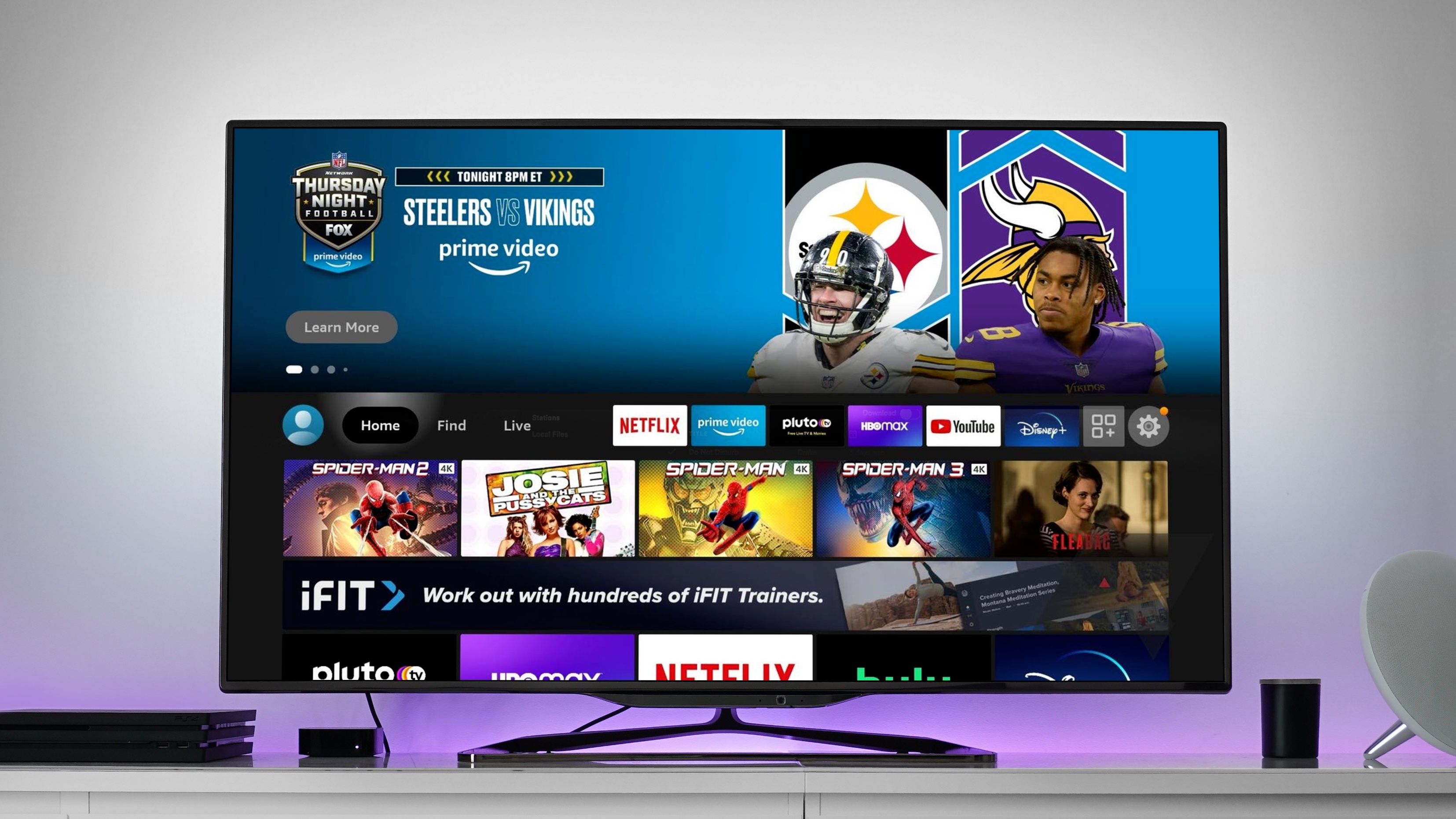
Como fazer o sideload de qualquer aplicativo para um Amazon Fire TV
O carregamento lateral de aplicativos no Fire TV é complicado, mas não impossível
Redefinir os padrões de fábrica de um Fire TV Stick manualmente
Se o truque acima não funcionar, reinicie o dispositivo usando o menu Configurações do Fire OS. Aqui está o que você fará.
- Vá para Fire TV Configurações e abra o Minha TV de fogo menu (consulte as etapas acima).
- Selecione Redefinir para os padrões de fábrica.
- Confirme sua decisão selecionando Reiniciar.
Agora, sente-se e relaxe. Demora vários minutos para concluir o processo de redefinição. Não desconecte o dispositivo durante o processo de reinicialização. Pode ser necessário iniciar o processo novamente se ocorrer interrupções. Depois de concluir o processo de redefinição, você poderá configurá-lo do zero novamente. O dispositivo reinicia automaticamente e mostra a tela de configuração.
Quando você deve redefinir o Fire TV Stick de fábrica?
Aqui estão os cenários comuns em que pressionar o botão reset pode ser sua melhor solução em um Amazon Fire TV Stick.
Você percebe problemas persistentes de desempenho
O seu Fire TV Stick está lento, com erros ou com buffer constante, mesmo em uma conexão de Internet de alta velocidade? Se a reinicialização e outros truques básicos não funcionarem, uma redefinição de fábrica pode resolver os problemas subjacentes rapidamente.
Você enfrenta problemas e falhas frequentes no aplicativo
O seu Fire TV Stick está aparecendo do nada? Falhas e congelamentos frequentes de aplicativos podem prejudicar a configuração do Fire TV. Quando você ficar sem todos os truques, reinicie o dispositivo e reinstale seus aplicativos do zero.
Você percebe problemas de conectividade mesmo que sua rede Wi-Fi esteja funcionando
Se o seu dispositivo de streaming apresentar problemas com Wi-Fi ou Bluetooth, reinicie o dispositivo e o roteador. No entanto, se o problema persistir, é hora de reiniciar o dispositivo. Afinal, seu Fire TV Stick é tão bom quanto um peso de papel sem uma conexão rápida e confiável à Internet.
Você quer começar do zero com seu stick Fire TV
Mesmo que você não tenha problemas graves, uma redefinição de fábrica pode ser uma boa maneira de dar um novo começo ao seu Fire Stick. Isso pode melhorar o desempenho, limpar dados antigos e liberar espaço de armazenamento.
Você está vendendo seu stick Fire TV e precisa remover informações pessoais
Antes de vender ou doar seu Fire TV Stick, é crucial reiniciar seu dispositivo. Ele remove todos os dados, aplicativos, informações e arquivos da sua conta pessoal do seu dispositivo, garantindo sua privacidade e evitando que o novo proprietário acesse tais informações.
Dicas para solucionar problemas de redefinição do Fire TV
Você enfrenta problemas ao redefinir sua Fire TV? Aqui estão algumas soluções práticas para garantir um processo de reinicialização tranquilo.
- Conecte seu Fire TV Stick a uma fonte de alimentação estável. Flutuações de energia podem levar a interrupções.
- Se o controle remoto do Fire TV Stick não funcionar, use baterias novas e siga o truque do controle remoto.

Relacionado
Amazon Fire TV continua reiniciando? Veja como consertar
Aqui estão soluções fáceis para impedir que seu Fire TV reinicie
Dê ao seu Fire TV Stick um novo começo
Reiniciar um Fire TV Stick não requer ciência de foguetes. O processo é simples, quer você use um controle remoto ou não. Você pode resolver problemas comuns, melhorar o desempenho e garantir que seu Fire TV Stick atenda a todas as suas necessidades de streaming sem suar muito. Quando o seu Fire TV Stick estiver instalado e funcionando como novo, dê uma olhada em nossas dicas e truques para tirar o melhor proveito dele.

Amazon Fire TV Stick 4K Max (2ª geração, 2023)
A segunda geração do Fire TV 4K Max da Amazon oferece suporte para Wi-Fi 6E, até 16 GB de armazenamento interno e um processador renovado para streaming e navegação extremamente rápidos.